Description
Les chaînes sont créées pour diffuser des événements en direct 24h/24 et 7j/7, comme le ferait une chaîne de télévision ordinaire. Le contenu de la chaîne peut être généré via un ensemble de vidéos à la demande qui seront diffusées tant que la chaîne sera disponible ou en transmettant directement un événement en direct. Pour plus d'informations sur la création d'événements en direct, consultez la documentation Brightcove Beacon Live.
En plus de la chaîne Beacon classique, vous pouvez désormais utiliser une chaîne Cloud Playout pour diffuser le contenu de votre chaîne. Le principal avantage des canaux Cloud Playout est que Brightcove génère l'EPG. Vous n'avez pas besoin d'un service tiers pour cela.
Section Données de base
Pour créer une chaîne dans Brightcove Beacon, procédez comme suit:
- Connectez-vous à Beacon Classic.
- Dans le menu de navigation supérieur, sélectionnez Channels.
- Cliquez sur le bouton Ajouter une nouvelle chaîne.
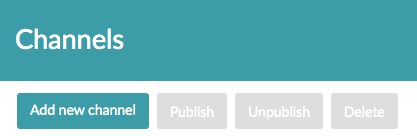
- Dans l'onglet Données de base, définissez un nom pour votre chaîne.
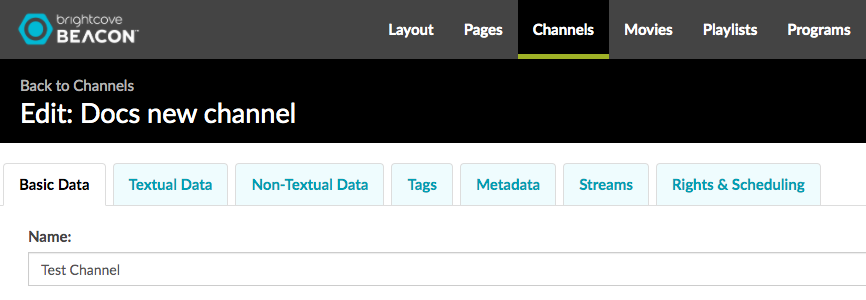
-
Si vous utilisez une chaîne Cloud Playout comme source pour votre chaîne Beacon, entrez l'ID de chaîne Cloud Playout:
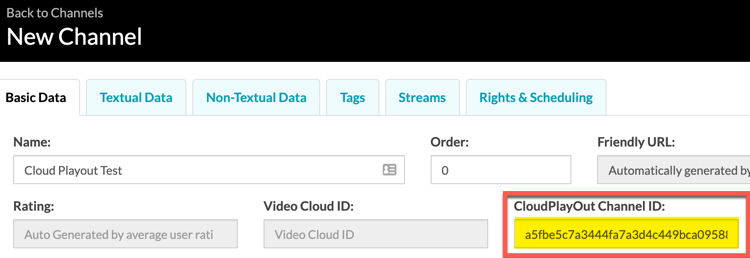
Saisir l'ID de chaîne Cloud Playout Pour trouver l'ID de la chaîne Cloud Playout, consultez Obtenir des informations sur le canal Beacon.
- Dans le menu déroulant Évaluation du contenu, sélectionnez le classement du contenu de votre chaîne en fonction du système de classement du contenu du pays dans lequel votre chaîne sera diffusée en streaming. Dans l'image d'exemple, c'est pour la TV-Y américaine.
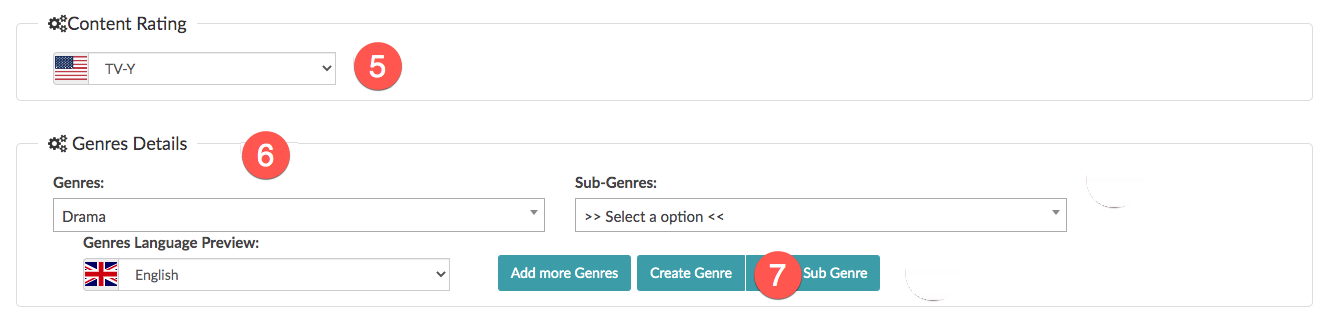
- Dans la section Détails sur les genres, cliquez sur le menu déroulant Genres pour sélectionner un genre pour votre chaîne. (Exemple: Horreur, Drame, etc.)
- Si vous ne trouvez pas le genre correct pour votre chaîne, vous pouvez en créer d'autres en cliquant sur le bouton Créer un genre.™
Données textuelles
La section Données textuelles vous permet d'ajouter du texte affichable pour votre chaîne.
- Sélectionnez l'onglet Données textuelles.

- Dans le champ Titre, définissez un titre pour votre chaîne.
- Dans le champ Description, définissez une description pour votre chaîne.
- Dans le champ Synopsis, définissez un synopsis pour votre chaîne.
Données non textuelles
La section Données non textuelles vous permet d'ajouter des images Portrait et Paysage pour votre chaîne. Vous fournirez des images de portrait et de paysage. Assurez-vous que les images répondent aux exigences suivantes:
| Image | Exigences | ||||||
|---|---|---|---|---|---|---|---|
| Poster Portrait |
Image de l'affiche (2:3)
|
||||||
| Poster paysage |
Image du paysage (16:9):
|
- Sélectionnez l'onglet Données non textuelles.
- Ajoutez une image d'affiche de portrait pour votre chaîne en faisant glisser et en déposant l'image dans la section de la boîte.
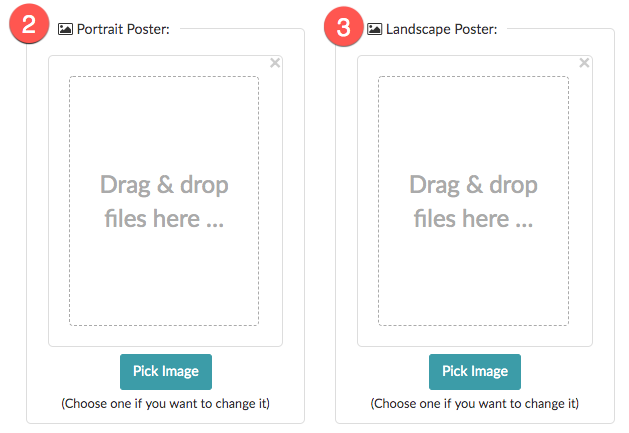
- Ajoutez une image d'affiche paysage pour votre chaîne en faisant glisser et en déposant l'image dans la section de la boîte.
Balises
L'onglet Tags n'est pas fonctionnel pour le moment.
Métadonnées
L'onglet Métadonnées n'est pas fonctionnel pour le moment.
Streams
La section Stream vous permet de définir les options et les autorisations pour l'URL de lecteur.
- Sélectionnez l'onglet Streams.
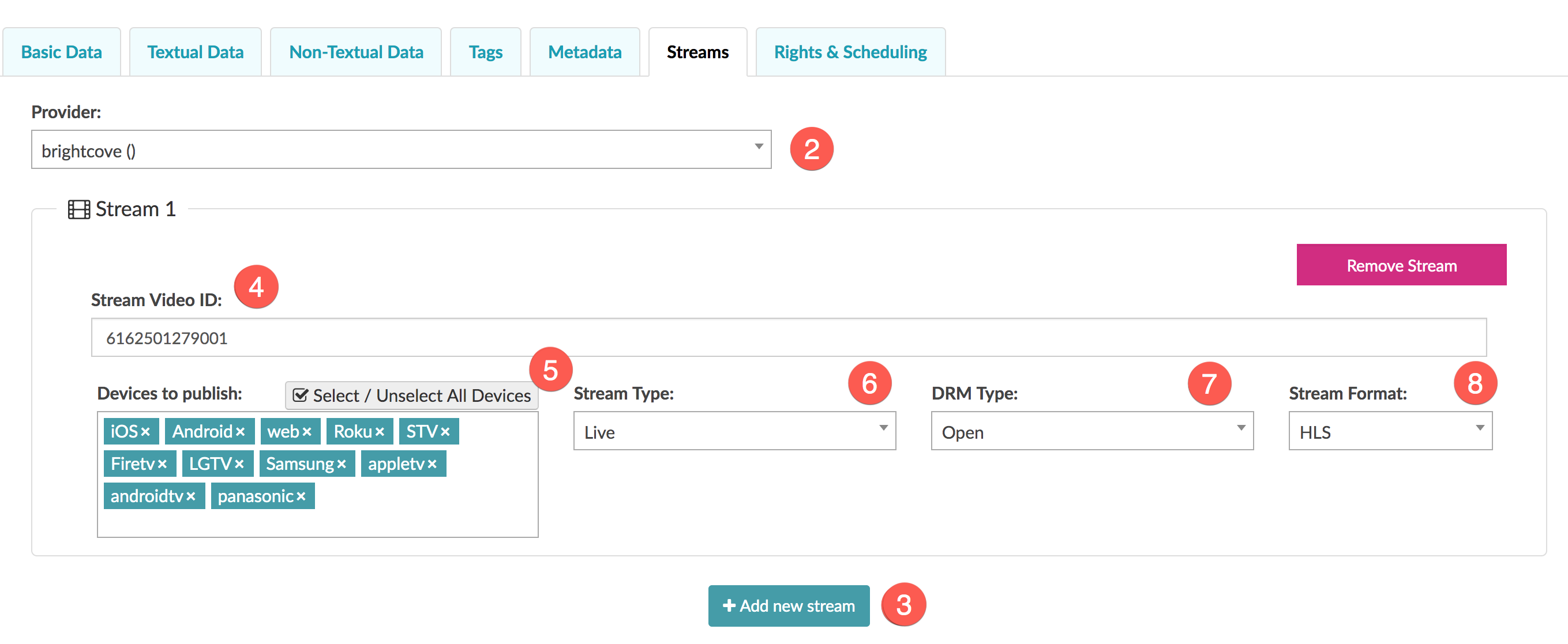
- Sélectionnez votre fournisseur. Vous n'aurez probablement qu'un seul fournisseur, qui fait référence à votre compte Brightcove Video Cloud.
- Cliquez sur le bouton Ajouter un nouveau flux.
- Dans le champ Stream Video ID, collez l'ID vidéo de votre Video Cloud Live Event. Si vous utilisez un canal Cloud Playout comme source pour votre canal Beacon, consultez Obtenir des informations sur le canal Beacon.
- Dans la section Appareils à publier, ajoutez les appareils sur lesquels vous souhaitez publier. Sélectionnez Sélectionner/Désélectionner tous les appareils pour afficher la liste des appareils disponibles.
- Dans le type de flux, sélectionnez Live.
- Notez que les valeurs DRM Type et Stream Format n'ont pas besoin d'être modifiées.
Droits et calendrier
La section Droits et planification permet de définir le statut de publication et la disponibilité.
-
Sélectionnez l'onglet Droits et planification.
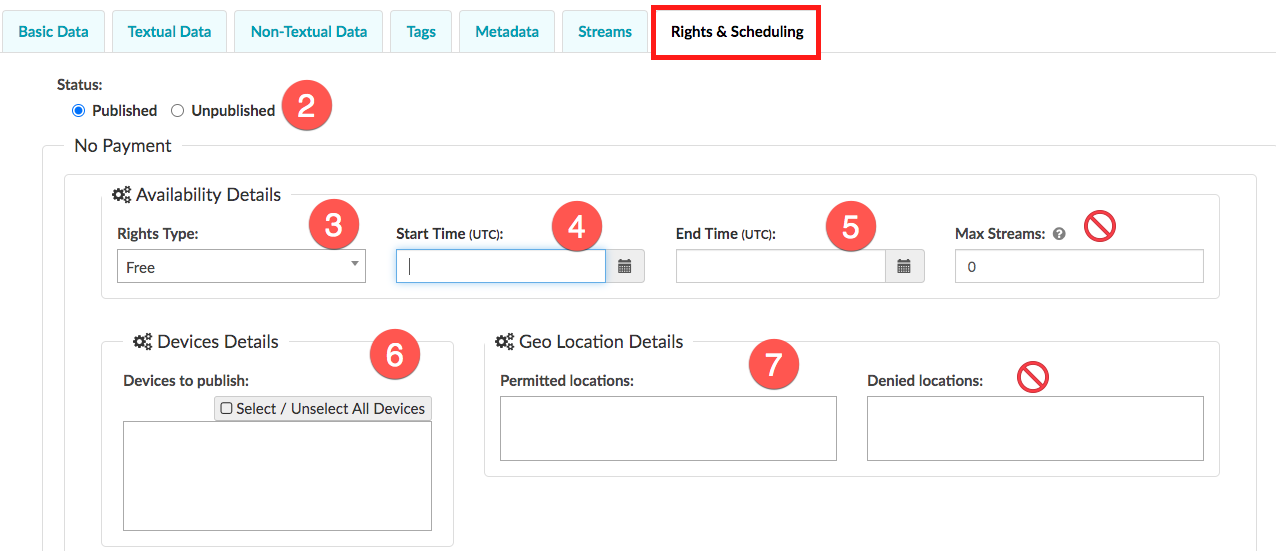
- Assurez-vous que le statut est défini sur Publié pour votre chaîne.
-
Pour les détails de disponibilité, utilisez ce qui suit comme guide pour compléter les informations:
terrain Requis Remarques Type de droits Oui Sélectionnez en fonction de votre modèle de monétisation: - Gratuit
- Publicité - AVOD: Pour les chaînes monétisées avec de la publicité.
- Abonnement - SVOD: Pour les chaînes monétisées avec un abonnement.
Heure de début Oui Programmez une heure de début pour votre chaîne. Heure de fin Oui Programmez une heure de fin pour votre chaîne. Flux Max N/A Non fonctionnel pour le moment. Appareils à publier Oui Ajoutez les appareils sur lesquels vous souhaitez publier. Sélectionnez Sélectionner/Désélectionner tous les appareils pour afficher la liste des appareils disponibles. Lieux autorisés Oui Sélectionnez les emplacements où vous souhaitez diffuser votre contenu en continu. Lieux refusés Non Sélectionnez les emplacements où vous NE SOUHAITEZ PAS diffuser votre contenu en continu.
-
N'oubliez pas de cliquer sur le bouton Créer une nouvelle chaîne pour enregistrer votre travail.
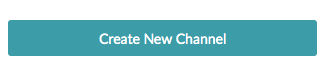
Ajout de votre chaîne à un guide électronique des programmes (EPG)
Une fois votre chaîne créée, la dernière étape sera de l'ajouter à la programmation EPG de Brightcove Beacon. Pour plus d'informations sur la procédure à suivre, veuillez consulter la documentation relative à la création d'un guide électronique des programmes (EPG).

